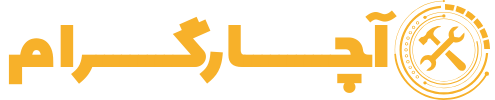پروکسی یک واسطه بین دستگاه شما و اینترنت است که می تواند برای افزایش امنیت، دور زدن محدودیت های جغرافیایی و افزایش سرعت اینترنت مورد استفاده قرار گیرد.
در این مقاله از سایت آچارگرام، روش های تنظیم پروکسی در مرورگر گوگل کروم برای گوشی های اندروید، آیفون و کامپیوترهای ویندوز و مک را به طور کامل بررسی می کنیم.
تنظیمات پروکسی در گوگل کروم ویندوز
در ویندوز، مرورگر کروم تنظیمات پروکسی مستقلی ندارد و از تنظیمات شبکه سیستم عامل استفاده می کند. برای تغییر تنظیمات پروکسی در گوگل کروم ویندوز:
- مرورگر گوگل کروم را باز کنید.
- روی منوی سه نقطه در گوشه ی بالا سمت راست کلیک کنید و به Settings (تنظیمات) بروید.
- در قسمت System روی Open your computer’s proxy settings (باز کردن تنظیمات پروکسی کامپیوتر) کلیک کنید.
- در پنجره ی بازشده، گزینه Use a proxy server (استفاده از پروکسی سرور) را فعال کنید.
- آدرس و پورت پروکسی را وارد کنید و روی Save (ذخیره) کلیک کنید.
- مرورگر را بسته و دوباره باز کنید تا تنظیمات اعمال شود.
برای خرید پروکسی یا کانفیگ به صفحه خرید کانفیگ v2ray مراجعه نمایید.
تنظیمات پروکسی در گوگل کروم مک (MacOS)
مانند ویندوز، گوگل کروم در مک نیز از تنظیمات پروکسی سیستم پیروی می کند:
- گوگل کروم را باز کنید و به Settings بروید.
- به بخش System بروید و گزینه Open your computer’s proxy settings را انتخاب کنید.
- در بخش Proxies تنظیمات مورد نظر را انجام دهید.
- آدرس و پورت پروکسی را وارد کرده و تغییرات را ذخیره کنید.
تنظیمات پروکسی در گوگل کروم اندروید
گوگل کروم اندروید به صورت پیش فرض گزینه ای برای تنظیم پروکسی ندارد، اما می توانید این کار را از طریق تنظیمات Wi-Fi گوشی انجام دهید:
- Settings (تنظیمات) گوشی را باز کنید.
- به Wi-Fi بروید و روی شبکهای که متصل هستید، ضربه بزنید و نگه دارید.
- گزینه Modify network (ویرایش شبکه) را انتخاب کنید.
- گزینه Advanced options (گزینههای پیشرفته) را باز کنید.
- در قسمت Proxy (پروکسی) گزینه Manual (دستی) را انتخاب کنید.
- آدرس سرور و پورت پروکسی را وارد کرده و تنظیمات را ذخیره کنید.
- مرورگر کروم را مجدداً راه اندازی کنید.
تنظیمات پروکسی در گوگل کروم آیفون (iOS)
در آیفون نیز امکان تنظیم پروکسی برای گوگل کروم از طریق تنظیمات Wi-Fi وجود دارد:
- Settings را باز کنید.
- به Wi-Fi بروید و روی شبکه متصل شده ضربه بزنید.
- به بخش HTTP Proxy بروید و گزینه Manual را انتخاب کنید.
- آدرس و پورت پروکسی را وارد کنید.
- تنظیمات را ذخیره کنید و مرورگر را دوباره اجرا کنید.
استفاده از افزونه های پروکسی در گوگل کروم
اگر نمی خواهید تنظیمات سیستم را تغییر دهید، می توانید از افزونه های پروکسی در کروم استفاده کنید:
- به Chrome Web Store بروید.
- افزونه ای مانند Proxy SwitchyOmega یا SetupVPN را نصب کنید.
- پروکسی مورد نظر را در افزونه تنظیم کنید و فعال کنید.
نکات امنیتی هنگام استفاده از پروکسی
- همیشه از پروکسی های معتبر استفاده کنید.
- اطلاعات حساس را از طریق پروکسی های ناشناخته ارسال نکنید.
- اگر اتصال به سایت ها مشکل دارد، تنظیمات پروکسی را بررسی کنید.
کلام آخر
تنظیم پروکسی در گوگل کروم بسته به سیستمعامل متفاوت است. در ویندوز و مک از تنظیمات سیستم استفاده می شود، درحالیکه در گوشی های اندروید و آیفون تنظیمات از طریق شبکه Wi-Fi انجام می شود.
همچنین می توان از افزونه های کروم برای مدیریت آسان تر پروکسی استفاده کرد. رعایت نکات امنیتی در هنگام استفاده از پروکسی ضروری است تا حریم خصوصی شما حفظ شود.